برامج لا تصدق لإضافة نص إلى مقاطع الفيديو مع دليل خطوة بخطوة
أصبحت مقاطع الفيديو أكثر أهمية على منصات وسائل التواصل الاجتماعي ، حيث تعمل كوسيط لتوصيل الأفكار ليس فقط عبر الصور ولكن أيضًا من خلال الكلمات. أحيانًا تؤدي إضافة نص إلى مقطع فيديو إلى تحسين تأثيره العام. على سبيل المثال ، يجب إضافة نص إذن للأفلام المصنوعة منزليًا قبل مشاركتها عبر الإنترنت. أو ، إذا كنت تصنع فيلمًا للعبة ، فقد ترغب في تضمين ترجمات لشرح الاستراتيجيات.
حتى إذا لم يكن الفيديو الذي قمت بتنزيله يحتوي على ترجمات ، فقد ترغب في إضافتها حتى تتمكن من مشاهدته دون أي مشاكل. إنها أداة رائعة للتأكد من أن معلومات الفيديو الخاص بك تلتصق بالمشاهدين. على وجه التحديد ، سنعرض لك أدوات رائعة ومثيرة للإعجاب إضافة نص إلى مقاطع الفيديو على أنظمة التشغيل Windows و Mac والإنترنت و iPhone. تحقق منهم لمعرفة المزيد.
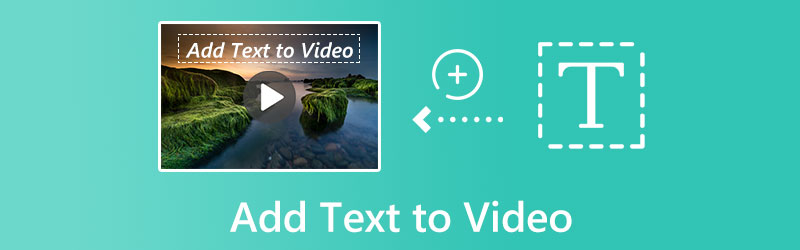
محتوى الصفحة
الجزء 1. كيفية إضافة نص إلى مقطع فيديو (موصى به)
محول الفيديو فيدمور هو أحد أفضل البرامج التي تساعدك على إرسال رسائل نصية إلى مقاطع الفيديو دون أي متاعب. سواء كنت ترغب في إضافة ترجمات أو تسمية توضيحية أو علامة مائية نصية ، يمكنك القيام بذلك باستخدام هذا البرنامج. يوفر محرر النصوص في هذا البرنامج خيارات قياسية لضبط أشياء مثل الخط والحجم والنوع والمحاذاة ونمط اللون والسرعة التي يتحرك بها النص. وتجدر الإشارة أيضًا إلى أن البرنامج يحافظ على الجودة الأصلية للفيديو بعد إضافة تسميات توضيحية أو ترجمات. علاوة على ذلك ، فإن عملية إضافة نص إلى مقطع فيديو واضحة ومباشرة بسبب واجهة المستخدم الودية.
- قم بإنشاء علامة مائية للفيديو ببعض النص.
- ضع النص في المكان الذي تريده عن طريق سحب أو تغيير قيمة المنطقة.
- يمكنك تحويل ملفات الفيديو والصوت وتعديلها وتحسينها بحرية.
- أضف نصًا إلى تنسيقات MP4 و MOV و FLV وتنسيقات ملفات الفيديو الأخرى.

الخطوة الأولى. استيراد الفيديو للتعليق التوضيحي النصي إلى محول الفيديو
لبدء العمل مع Vidmore Video Converter ، قم بتنزيل البرنامج وتشغيل معالج الإعداد. لاستيراد الفيديو وإضافة ترجمات ، حدد إضافة ملفات من الشريط العلوي للواجهة الرئيسية. بدلاً من ذلك ، احصل على مقطع من الويب وقم بتحريره.
الخطوة 2. أضف نصًا إلى الفيديو
بعد استيراد الفيلم الخاص بك ، استخدم ملف إضافة الترجمة خيار لإضافة نص الترجمة. إذا قمت بالنقر فوق ملف أضف الصوت زر ، ستتمكن من إضافة مسار صوتي إلى الفيديو الخاص بك. في ال تعديل القائمة ، ستجد المزيد من خيارات تحرير الفيديو.
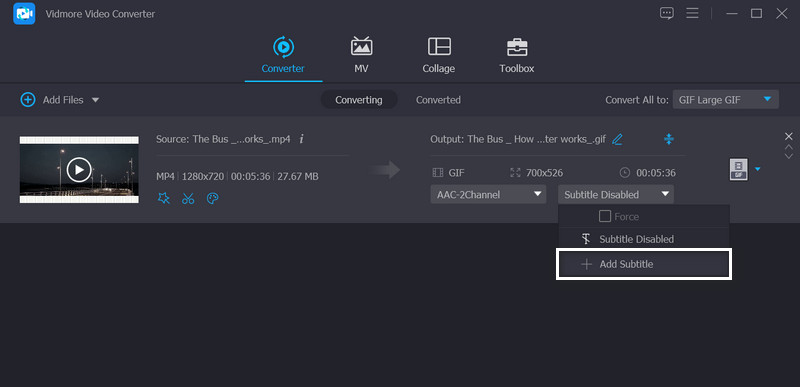
إذا كنت ترغب في أن يضيف التطبيق نصًا إلى الفيديو كعلامة مائية ، فانقر فوق تعديل القائمة والذهاب إلى علامة مائية التبويب. ضمن علامة التبويب هذه ، حدد خيار النص وأدخل المعلومات التي تريدها في الحقل. بعد ذلك ، سيظهر على الفيديو. ثم اضغط على حسنا زر لتطبيق التغييرات.
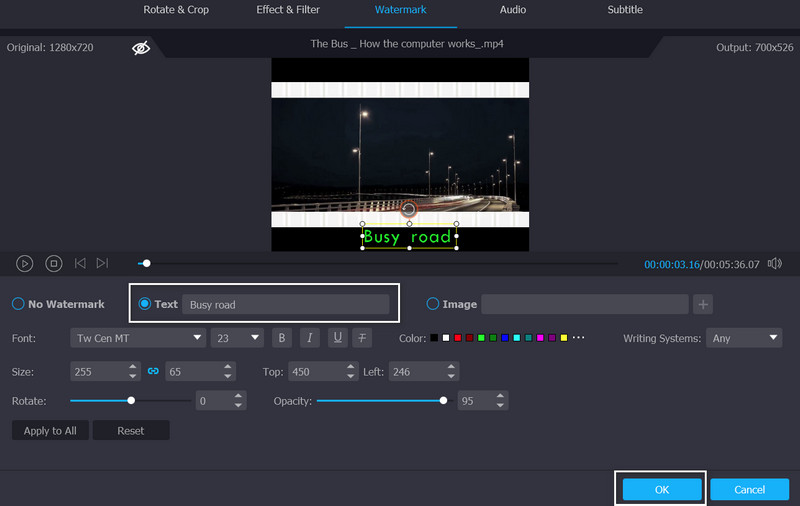
الخطوة 3. احتفظ بالفيديو النهائي
بمجرد أن تقرر التنسيق أو الجهاز ، يمكنك إنهاء العملية بالتمرير لأسفل إلى أسفل والنقر فوق تحويل جميع اختيار.
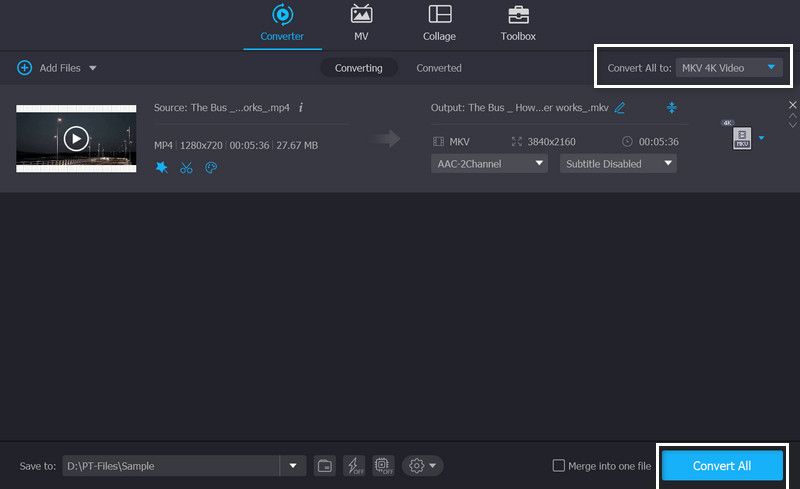
الجزء 2. طرق أخرى لإضافة نص إلى مقاطع الفيديو على نظامي التشغيل Windows و Mac
يمكن إضافة نص وتأثيرات إلى الفيديو باستخدام برامج تحرير فيديو Windows ومحرري فيديو Mac باستخدام الأدوات التي سنقدمها أدناه. يمكنك الاعتماد على هذه البرامج التي ستحقق لك النتائج المرجوة وتساعدك على نقل رسالة مقاطع الفيديو الخاصة بك بشكل أكثر وضوحًا وسلاسة. دون التحدث كثيرًا ، ألق نظرة على التطبيقات.
1. العرض الأول
للتأكد من أن إنشاء Premiere الخاص بك هو بالضبط ما تريده ، يمكنك تخصيص كل شيء داخل التطبيق ، بما في ذلك اللون والحجم والنص والرسوم المتحركة. هناك خمس طرق مختلفة على الأقل لإضافة نص في Premiere Pro. يتضمن فتح الاعتمادات وإغلاق الاعتمادات والوقت والمكان والتسلسل الزمني والحوار. يمكنك الاعتماد على الخطوات أدناه لمعرفة كيفية إضافة نص في Premiere.
الخطوة 1. قم بتنزيل التطبيق وتثبيته على جهاز الكمبيوتر الخاص بك وافتح مشروع الفيديو المستهدف لتحريره.
الخطوة 2. احصل على إطار نص وأسقطه على فيلمك أثناء استخدام أداة الكتابة. بعد ذلك ، يمكنك البدء في الكتابة.
الخطوه 3. قم بإجراء تغييرات على النص. يمكنك تغيير الخط ولون النص وحجم النص والمزيد باختيار ملف الرسومات لوحة من شريط مساحة العمل واستخدام الخيارات الموجودة أسفل الرسومات الأساسية. يمكنك بعد ذلك تحريك النص الخاص بك باستخدام امتداد ضوابط التأثيرات لوجة.
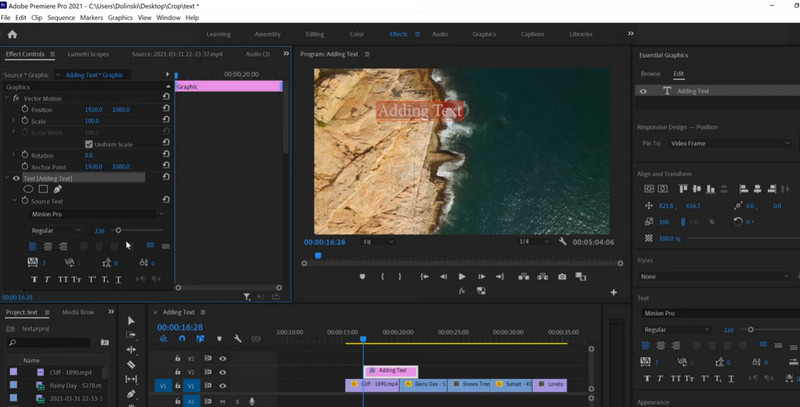
2. فاينل كت برو
يبدو أن عملية إضافة عناوين أو نص إلى الفيديو والمشروع الخاص بك بسيطة للغاية. في الواقع ، إنه كذلك! عند استخدام Final Cut Pro. بالإضافة إلى ذلك ، يمكنك الاختيار من بين عدة خيارات لكل من النص والعناوين. للوصول إلى النقطة الصحيحة ، إليك الخطوات الخاصة بكيفية إضافة نص في Final Cut Pro.
الخطوة 1. لإدراج العناوين في Final Cut Pro X ، حدد تحرير> توصيل العنوان> العنوان الأساسي. سيؤدي القيام بذلك إلى إدراج عنوان في منتصف المقطع المختار حاليًا على المخطط الزمني.
الخطوة 2. إن مفتش النص يظهر على اليمين بمجرد النقر فوق العنوان والبدء في الدخول.
الخطوة الثالثة. يمكنك هنا تعديل تفاصيل ثانوية مثل الخط والحجم والموضع والمحاذاة والتباعد والتتبع وما إلى ذلك. سريع وسهل ، أليس كذلك؟
3. كامتاسيا
عندما يتعلق الأمر بالتقاط فيديو عالي الدقة على شاشة جهاز الكمبيوتر الخاص بك ، فإن Camtasia يعد خيارًا شائعًا. لديه القدرة على إنتاج مجموعة واسعة من مقاطع الفيديو ، بما في ذلك تلك المخصصة للاستخدام على YouTube ، في الحملات الترويجية والعروض التقديمية التعليمية ، وفي أي مكان آخر. قبل كل شيء ، يمكن أن يساعد المستخدمين على إضافة نص إلى مقاطع الفيديو. ومع ذلك ، إليك كيفية إضافة نص على Camtasia.
الخطوة 1. ابدأ تشغيل Camtasia Studio على الكمبيوتر المحمول أو سطح المكتب.
الخطوة 2. لاستيراد مقاطع الفيديو من القرص الصلب بجهاز الكمبيوتر الخاص بك ، حدد استيراد الوسائط في الزاوية اليسرى العلوية للبرنامج ، ثم حدد موقع مقاطع الفيديو التي تريد استخدامها.
الخطوه 3. الجدول الزمني السفلي هو المكان الذي يمكنك فيه إسقاط الفيديو الخاص بك. لإدراج وسيلة شرح ، حدد وسائل الشرح من شريط الأدوات الرئيسي ، ثم انقر فوق إضافة وسيلة شرح زر.
الخطوة 4. بعد ذلك ، أدخل النص الذي تريده أن يظهر على الفيديو في مربع الإدخال ؛ بمجرد الضغط على إدخال ، سيظهر النص في نافذة المعاينة أعلى يمين الواجهة.
الخطوة الخامسة. أخيرًا ، عندما تكون مستعدًا لتصدير مسار الفيديو ومقاطع الفيديو النصية المتراكبة من Camtasia إلى جهاز الكمبيوتر أو YouTube أو محرك الأقراص السحابية ، انقر فوق انتج وشارك زر.
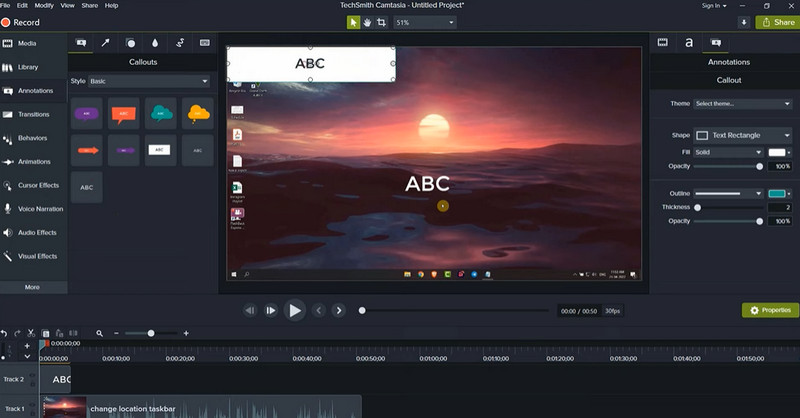
4. HitFilm
على الرغم من أنه لم يشاهد العديد من التحديثات مؤخرًا ، إلا أنه مجاني وأقل صعوبة في الاستخدام من برامج تحرير النص إلى الفيديو الأخرى عبر الإنترنت. لمعرفة كيفية إضافة نص في HitFilm ، اتبع الخطوات أدناه.
الخطوة 1. لإنشاء عنوان جديد ، انتقل إلى محرر لوحة وانقر جديد مقطع، تليها نص.
الخطوة 2. بمجرد أن تبدأ الكتابة ، سترى النص معروضًا في ملف مشاهد.
الخطوه 3. عند الانتهاء ، عد إلى ملف اختيار حتى تتمكن من تغيير موضع النص إذا لزم الأمر.
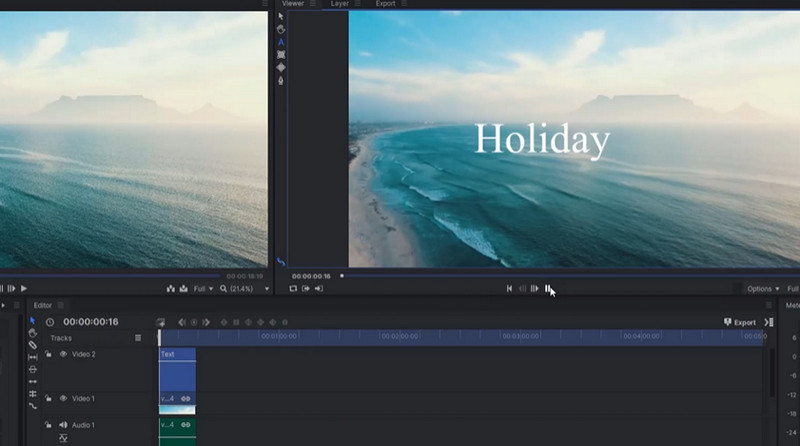
5. Shotcut
لم يكن إنشاء مقاطع فيديو بجودة احترافية أسهل من أي وقت مضى مع محرر الفيديو مفتوح المصدر هذا. ميزات إضافة النص في Shotcut هي مباشرة لإتقانها.
الخطوة 1. ضع النص الخاص بك في الجدول الزمني حيث تريد أن يظهر. يمكنك إضافة نص إلى إطارات معينة عن طريق النقر والسحب.
الخطوة 2. الآن ، حدد التفضيلات. فقط اضغط على زائد التوقيع للمتابعة. ابحث عن النص: بسيط، وتقع في فيديو التبويب.
الخطوه 3. انقر على فيديو الخيار ، وأنت على ما يرام.
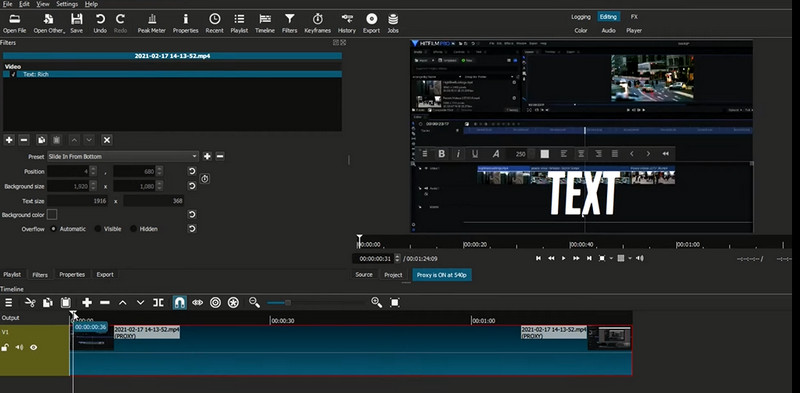
6. الأعرج
GIMP هو بديل مجاني شامل لبرنامج Adobe Photoshop يوفر العديد من نفس الإمكانات. استخدم GIMP لإضافة نص باتباع الخطوات أدناه.
الخطوة 1. أولاً ، انتقل إلى صندوق الأدوات الخاص بك واختر ملف نص أداة.
الخطوة 2. الخطوة الثانية هي رسم مربع نص عن طريق النقر والسحب في أي مكان على صورتك.
الخطوه 3. الخطوة التالية هي تحديد محرف وإدخال المحتوى الخاص بك.
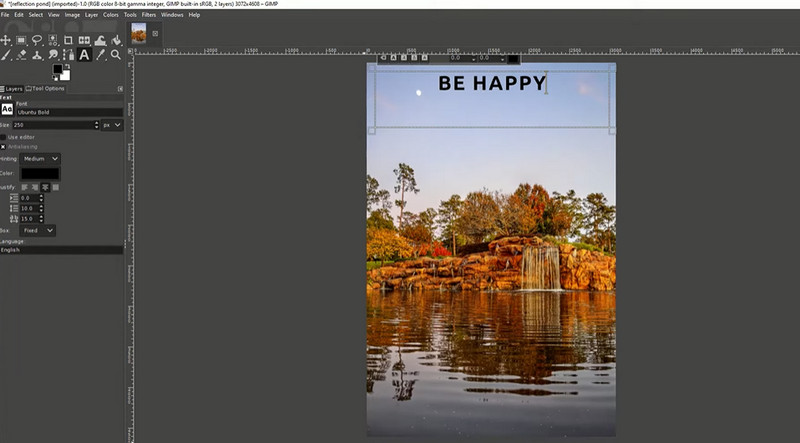
الجزء 3. كيفية إضافة نص إلى مقاطع الفيديو عبر الإنترنت
يتيح لك برنامج الإنترنت Kapwing إضافة نص إلى مقاطع الفيديو بحرية. يمكنك بسهولة إضافة نص إلى مقاطع الفيديو عن طريق سحبها وإفلاتها في هذه الأداة عبر الإنترنت.
الخطوة 1. يمكنك لصق رابط الفيديو الخاص بك أو تحميله مباشرة من جهازك.
الخطوة 2. لإضافة نص ، حدد ملف نص التبويب. خلال فيلمك ، يمكنك تغيير نمط الخط أو لونه أو حجمه أو مدته ، بالإضافة إلى إضافة رسوم متحركة أو تأثيرات وإضافة نص ميمي إلى مقاطع الفيديو.
الخطوه 3. بعد تنزيل أو إنشاء رابط URL لمقطع الفيديو الخاص بك ، قم بتصديره ومشاركته مع أي شخص تريده.
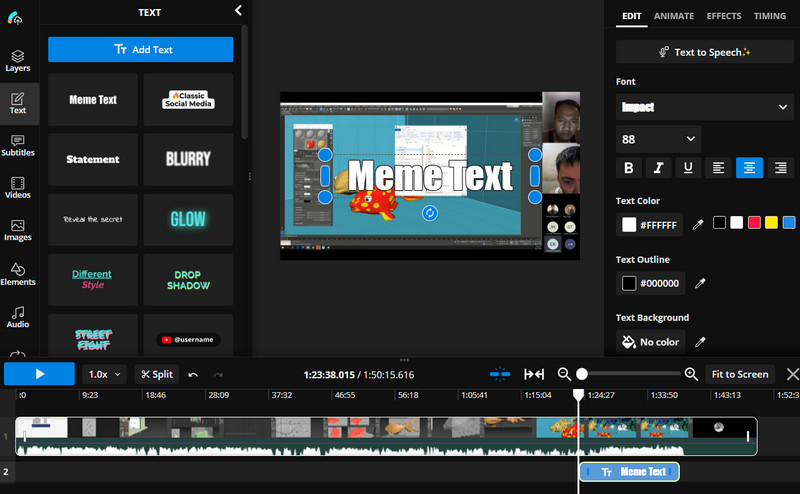
الجزء 4. كيفية إضافة نص إلى مقاطع الفيديو على iPhone
إذا كنت ترغب في إضافة نص إلى الفيديو على iPhone ، فراجع البرامج أدناه.
1. موفي
يمكنك أيضًا معرفة كيفية إضافة نص في iMovie باستخدام جهاز iPhone الخاص بك. إنه برنامج رائع لأولئك المستخدمين الذين هم بعد الراحة.
الخطوة 1. احصل على البرنامج من متجر التطبيقات وافتح الفيديو الذي ترغب في تعديله.
الخطوة 2. اضغط على تعديل زر واضغط على نص الخيار في الجزء السفلي من الشاشة.
الخطوه 3. بعد ذلك ، أضف النص الذي تريده إلى الفيديو.
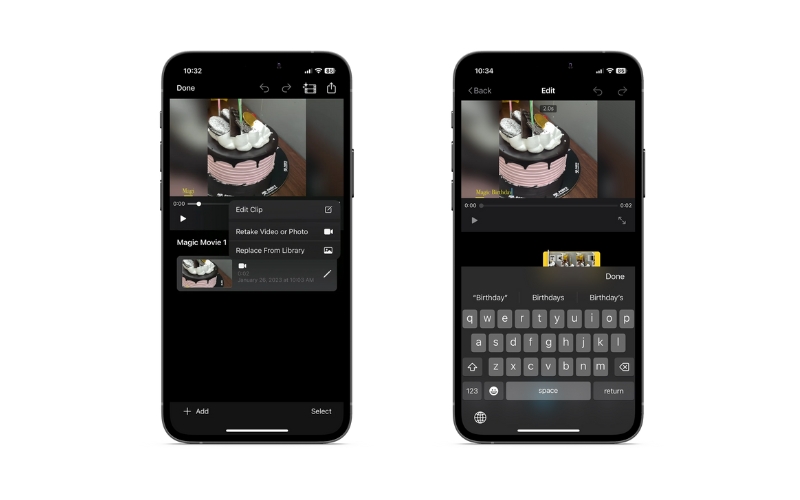
2. تيك توك
إذا كنت ترغب في معرفة كيفية إضافة نص إلى مقاطع فيديو TikTok لنقل رسالتك جيدًا ، فأنت في طريقك جيدًا. تحقق من الإجراء أدناه.
الخطوة 1. افتح الفيديو المستهدف على TikTok واضغط على نص رمز في القائمة الجانبية اليمنى
الخطوة 2. بعد ذلك ، أدخل النص الذي تريده وقم بتعديل الخصائص حسب ذوقك
الخطوه 3. احفظ التغييرات بعد ذلك.
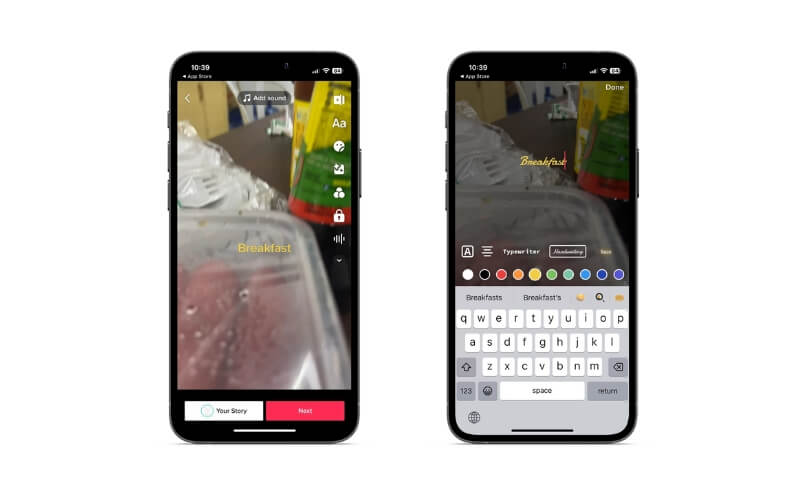
3. صانع بكرة
باستخدام Reel Maker ، يمكنك معرفة كيفية إضافة نص إلى البكرات بسرعة. التغييرات التي يمكنك إجراؤها هي تحرير النص وإضافة مقاطع فيديو متعددة وما إلى ذلك.
الخطوة 1. قم بتثبيت تطبيق الهاتف المحمول على جهاز iPhone الخاص بك وتشغيله.
الخطوة 2. افتح البكرة واضغط على ملف نص القائمة لإضافة وتحرير النص على بكرات.
الخطوه 3. أخيرًا ، انقر فوق حفظ زر في الزاوية اليمنى العليا من شاشتك.
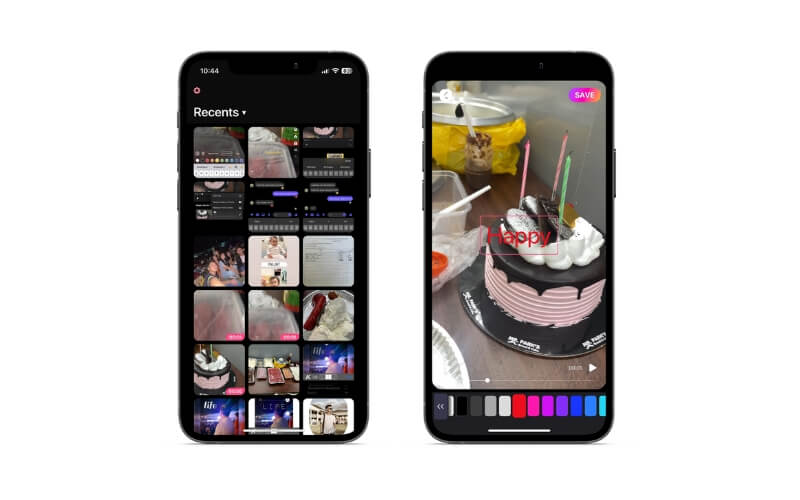
4. ProCreate
Procreate هو برنامج غير مكلف وعالي الجودة للفنانين الرقميين من جميع المشارب. يمكن لأي شخص عمل لوحاته الخاصة ، والرسومات ، والحروف اليدوية ، والرسوم المتحركة بفضل واجهة التطبيق الجذابة وسهلة الاستخدام ومجموعة كبيرة من خيارات التخصيص. تعرف على كيفية إضافة نص في Procreate من خلال الإرشادات التفصيلية أدناه.
الخطوة 1. أولاً ، افتح ملف أداة الإجراءات (رمز مفتاح الربط) أعلى الزاوية اليسرى من لوحة Procreate الخاصة بك.
الخطوة 2. انقر أضف، تليها أضف نصًا.
الخطوه 3. سيظهر مربع نص ، ويمكنك إدخال النص الذي تريده مع وجود خيار لضبط الخط والحجم والنمط ببضع لمسات.
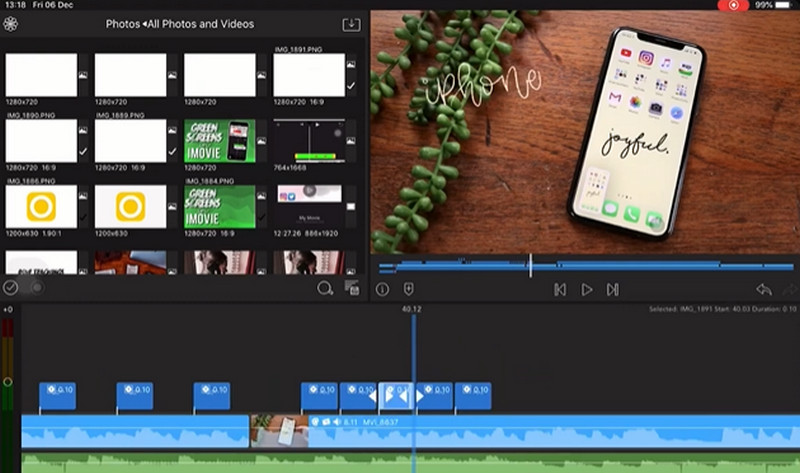
الجزء 5. أسئلة وأجوبة حول إضافة نص إلى الفيديو
كيفية إضافة نص إلى مقاطع فيديو يوتيوب؟
يمكنك إضافة العلامة المائية النصية التي أنشأتها إلى مقاطع فيديو YouTube الخاصة بك من إعدادات. اذهب إلى التخصيص> العلامة التجارية. بعد ذلك ، قم بتحميل العلامة المائية النصية الخاصة بك عن طريق الضغط رفع.
كيفية إضافة نص إلى مقاطع الفيديو على Android؟
قد تعمل برامج مثل Inshot كبرنامج لإضافة نص إلى مقاطع الفيديو الخاصة بك. يمكنك أيضًا إضافة رموز تعبيرية وميمات وصور.
هل يمكنني إزالة النص من الفيديو؟
نعم. هذا ممكن باستخدام محول الفيديو Vidmore. قم بالوصول إلى مزيل العلامة المائية للفيديو وضع المزيل على النص أو الشعار الذي ترغب في إزالته.
خاتمة
لقد تعلمت الآن كيفية إضافة نص إلى مقاطع الفيديو بطرق مختلفة. يمكنك القيام بذلك على سطح المكتب الخاص بك وعلى الإنترنت وعلى أجهزتك المحمولة. لذلك ، يمكنك اختيار الطريقة التي تناسب احتياجاتك.



